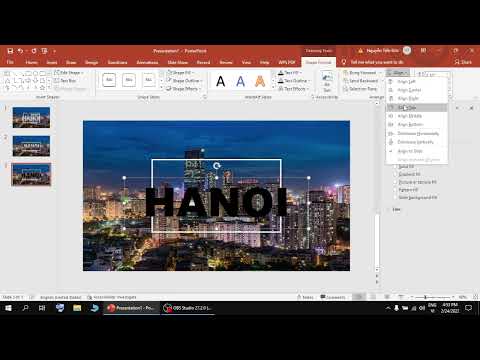Trong bản trình bày PowerPoint, bạn có thể siêu liên kết đến hình ảnh hoặc trang web. Chỉ cần bắt đầu với Bước 1 bên dưới để tìm hiểu cách thêm các liên kết này vào trình chiếu của bạn.
Các bước

Bước 1. Chèn
Viết văn bản hoặc hình ảnh bạn muốn có dưới dạng liên kết vào trang chiếu PowerPoint.

Bước 2. Đánh dấu nó
Chọn nó rồi nhấp chuột phải vào nó. Chọn tùy chọn "Siêu kết nối" trên menu bật lên.

Bước 3. Điền vào các trường
"Liên kết đến" URL bạn muốn bằng cách chọn một địa chỉ trang web từ danh sách hoặc nhập vào một địa chỉ khác.

Bước 4. Nhập các từ bạn muốn "hiển thị" dưới dạng liên kết

Bước 5. Bấm OK

Bước 6. Xác nhận liên kết hoạt động
Giữ phím CTRL trong khi nhấp vào liên kết. Liên kết sẽ chuyển sang màu xanh lam và được gạch chân.

Bước 7. Chạy nó
Liên kết hiện đã sẵn sàng để được sử dụng trong bản trình bày PowerPoint của bạn.
Lời khuyên
- Thay vì liên kết đến các trang web, bạn có thể tạo liên kết đến các tài liệu khác, hoặc thậm chí các trang trình bày khác trong bản trình bày của mình.
- Bạn có thể sử dụng hình ảnh cũng như văn bản cho các siêu liên kết.
- Nếu bạn đã mở một trang Internet Explorer, nó sẽ tạo siêu liên kết trên cửa sổ đó, thay vì mở một trang mới.
- Nếu bạn không có PowerPoint, hãy truy cập www.openoffice.org và tải xuống phiên bản OpenOffice mới nhất. Mô-đun trình bày tương thích với PowerPoint và hoàn toàn miễn phí.